4.08 Wareneingangsbuch
Inhaltsverzeichnis
4.8.1 Wareneingangsbuch erstellen
4.8.2. Wareneingangsbuch rückgängig machen
4.8.1 Wareneingangsbuch erstellen
Im Lauf der Zeit sammeln sich im Bereich Wareneingang sehr viele Datensätze an, die normalerweise nicht mehr bearbeitet werden müssen.
Daher ist es sinnvoll, Wareneingänge die nicht mehr bearbeitet werden sollen aus dieser Liste zu „entfernen“.
Hinweis: Sie dürfen Wareneingänge nicht löschen – denn das Löschen von Wareneingängen löscht auch automatisch alle Buchungen dieser Lieferung.
Damit würde Ihr Artikelbestand nicht mehr stimmen!
In DdD Cowis backoffice gibt es daher ein anders Instrument, wie mit diesen Wareneingängen verfahren werden kann. Die Wareneingänge werden in ein so genanntes Wareneingangsbuch übernommen.
Das Prinzip ist folgendes:
Abgeschlossene Wareneingänge werden in einem Wareneingangsbuch zusammengefasst. Diese Wareneingänge sind danach nicht mehr
in der Übersichtsliste aufgeführt. Die Übersichtsliste bleibt übersichtlich und die Gefahr, dass ältere Wareneingänge versehentlich gelöscht öder geändert werden besteht nicht mehr.
Um Wareneingänge in einem Wareneingangsbuch zusammenzufassen gehen Sie bitte wie folgt vor:
1. Prüfen Sie, ob alle Wareneingänge die zusammengefasst werden sollen auch abgeschlossen sind. Sollten einige Wareneingänge noch nicht abgeschlossen sein, holen Sie das bitte nach durch das manuelle Abschließen.
2. Starten Sie das Wareneingangsbuch über das Menü „Extras – Wareneingangsbuch – Buch erstellen“
3. Bestätigen Sie die vorgeschlagene neue Wareneingangsbuchnummer.
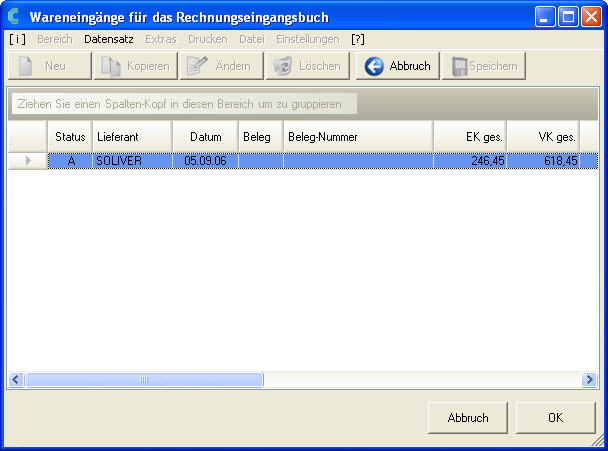
4. Wählen Sie den Drucker aus, auf dem das WE-Buch gedruckt werden soll. (Vorgabe: Standard)
5. Jetzt erhalten Sie eine Liste aller Wareneingänge, die in das WE-Buch übernommen werden können. Diese Wareneingänge sind blau markiert. Sollen nicht alle vorgeschlagenen Wareneingänge in das WE-Buch übernommen werden, so „entmarkieren“ Sie die Wareneingänge, die nicht übernommen werden sollen mit einer Maus/Tasten Kombination aus der [STRG] Taste (muss gedrückt bleiben) und der Maustaste.
6. Wenn die Auswahl der markierten Wareneingänge richtig ist klicken Sie auf ![]() oder betätigen die ENTER Taste. Sie erhalten eine Druckvorschau des Wareneingangsjournals.
oder betätigen die ENTER Taste. Sie erhalten eine Druckvorschau des Wareneingangsjournals.
7. Verlassen Sie die Druckvorschau über die Schaltfläche ![]() oder über das
oder über das ![]() .
.
8. Beantworten Sie die Frage „drucken“ mit
9. Prüfen Sie den Ausdruck des WE-Journals.
10. Sind Sie mit der Auswahl einverstanden, so übernehmen Sie den Wareneingang mit der folgenden Frage in das WE-Buch.

11. Die übernommenen Wareneingänge werden in der Übersichtsliste der Wareneingänge nicht mehr angezeigt.
4.8.2. Wareneingangsbuch rückgängig machen
Wenn Sie ein Wareneingangsbuch rückgängig machen wollen, steht Ihnen dazu die Funktion „Extras – Wareneingangsbuch – Buch kompl. Rückgängig“ zur Verfügung.
Wählen Sie jetzt die Nummer des WE-Buches das rückgängig gemacht werden soll aus und klicken Sie auf ![]() oder drücken Sie die ENTER Taste.
oder drücken Sie die ENTER Taste.
Nach der folgenden Abfrage macht DdD Cowis backoffice den Wareneingang rückgängig.

Die Wareneingänge sind jetzt wieder in der Übersichtsliste sichtbar.
Hinweis: Es kann sein, dass Sie standardmäßig nicht berechtigt sind ,„Wareneingangsbücher“ zurückzunehmen.
Wenden Sie sich hierfür bitte an Ihren Systemadministrator oder an den DdD Cowis -Support!